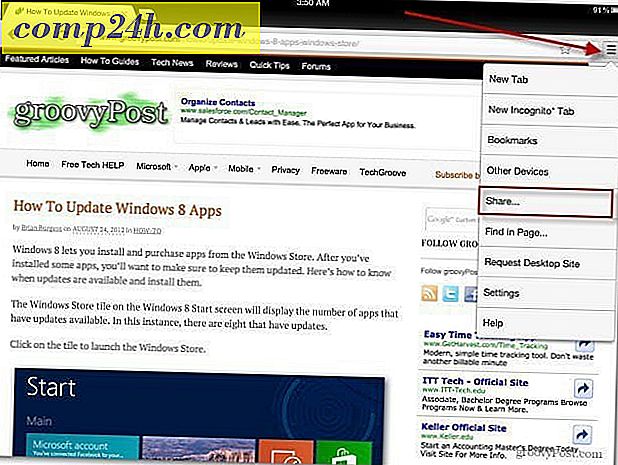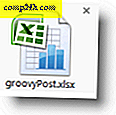Windows 10 Tip: Verberg alle bureaubladpictogrammen op de eenvoudige manier
Voor het gemak bewaren veel van ons bestanden, mappen en snelkoppelingen naar de desktop. Na een tijdje kan het een irritante rommel worden tot op het punt dat je de achtergrondafbeelding niet eens kunt zien.
Natuurlijk kun je de tijd nemen om alle items te reorganiseren en je bureaublad te decoderen. Of u kunt alles verbergen met slechts een paar klikken.
Alle bureaubladitems verbergen of weergeven in Windows 10
De eerste manier om snel alles te verbergen is een ingebouwde functie van Windows 10. Klik met de rechtermuisknop op een leeg gedeelte van het bureaublad en selecteer Beeld en schakel vervolgens Pictogrammen in bureaublad weergeven uit het contextmenu uit.
![]()
Dat is het!
Gebruik Stardock Fences
Op mijn computers vind ik het leuk om bureaubladpictogrammen te kunnen organiseren en ze allemaal snel te kunnen verbergen. Daarvoor gebruik ik een programma van Stardock genaamd Fences. Hiermee kunt u uw bureaubladpictogrammen ordenen door ze samen te groeperen.
Het heeft ook een functie voor snel verbergen waarmee u alle bureaubladitems kunt verbergen met een eenvoudige dubbelklik op het bureaublad. U kunt ook aanpassen hoe pictogrammen verborgen zijn in de instellingen.
![]()
Stardock heeft verschillende coole programma's waarmee je Windows kunt aanpassen. Toen Windows 8 voor het eerst werd gelanceerd, was een van de grootste klachten het ontbreken van een startknop of een menu. Stardock kwam met een oplossing voor die ergernis genaamd Start8, waar je hier meer over kunt lezen.
Het bedrijf heeft ook de app ModernMix gemaakt waarmee je moderne apps in Windows 8 op het bureaublad kunt uitvoeren, iets dat nu een ingebouwde functie van Windows 10 is.
Of u nu een programma van derden gebruikt of de functies die al in Windows 10 zijn ingebouwd, het is fijn om met slechts een klik of twee een schone desktop te maken.